win10找不到重置此电脑选项怎么办呢,当用户们需要进行重置此电脑的时候却发现系统的设置中没有重置此电脑的功能,所以想要知道要怎么样做才能够解决这个问题,其实方法很简单,下面就带来了关于win10找不到重置此电脑选项解决方法的内容,大家可以根据此方法来进行找到重置此电脑选项。
win10找不到重置此电脑选项怎么办
1、首先我们在开机时,等待出现滚动小圆圈,按住电源强制关机。
2、接着我们重复3次,出现页面后,选择疑难解答。
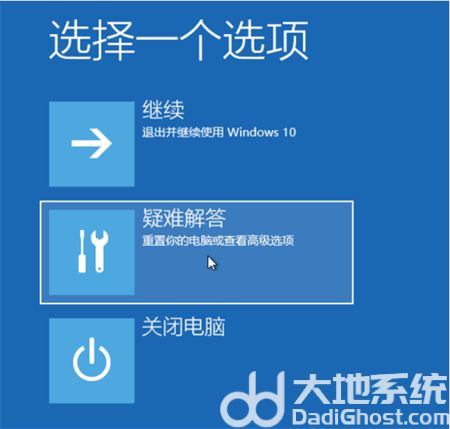
3、接着我们点击重置此电脑选项。
4、接着我们点击保留我的文件”或“删除所有内容“。
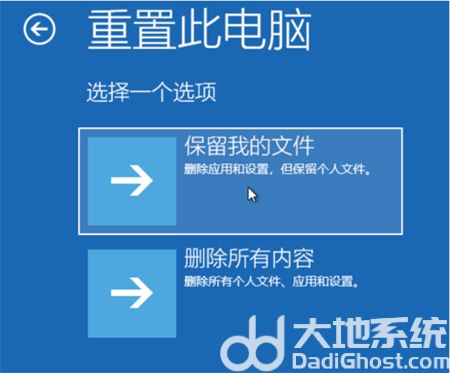
5、接着我们重启输入账户密码,然后点击继续。
6、接着我们点击重置即可。
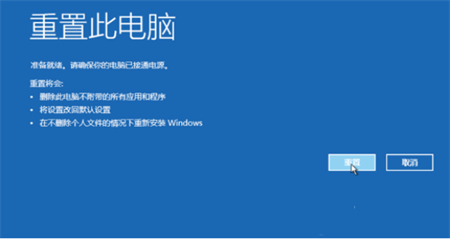
以上便是win10找不到重置此电脑选项怎么办的解决方法,希望能帮到大家。
相关阅读
热门教程
最新教程